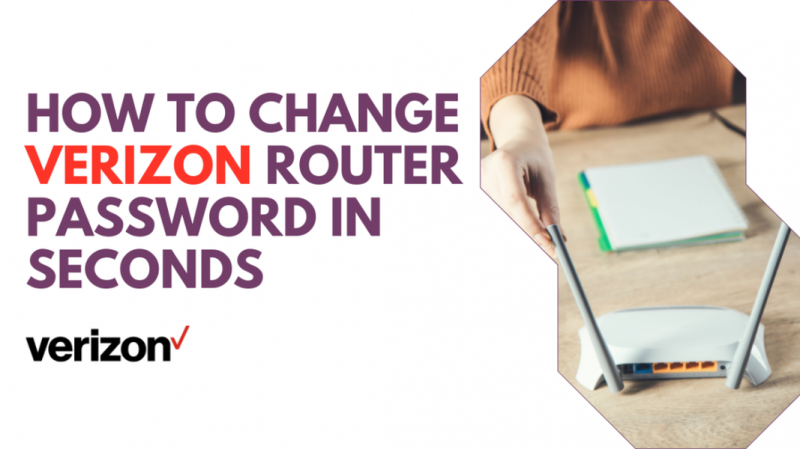Teen oma koduvõrgu ja sellel olevate seadmete turvaauditit iga paari kuu tagant ning see oli esimene kord, kui tegin seda pärast seda, kui olin kodus Verizon Fiose Interneti seadistanud.
Tahtsin teada, kuidas saaksin lähtestada nii Wi-Fi parooli kui ka selle, mida kasutate ruuteri administraatori tööriistadesse sisselogimiseks.
Otsustasin, et Verizoni tugi oleks parim koht uurimistöö alustamiseks, kuid leidsin ka mõnest kasutajafoorumist mitu postitust, mis olid samuti väga kasulikud.
Suutsin koostada oma leiud, mis nõudsid mitu tundi uurimistööd selle artikli kohta, mida praegu loete ja mis peaks aitama teil Verizon ruuteri parooli mõne sekundiga lähtestada.
Verizon ruuteri parooli muutmiseks logige sisse administraatori tööriista ja sisestage uus parool tööriista parooli muutmise jaotisesse.
Jätkake lugemist, et teada saada, kuidas peaksite oma parooli üles ehitama ja millised on mõned parimad tavad, mida saate parooli määramisel järgida.
Millal peaksite ruuteri parooli muutma
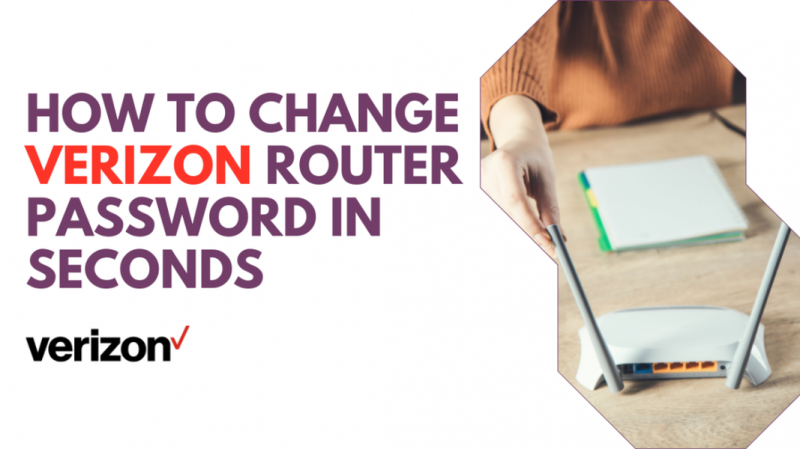
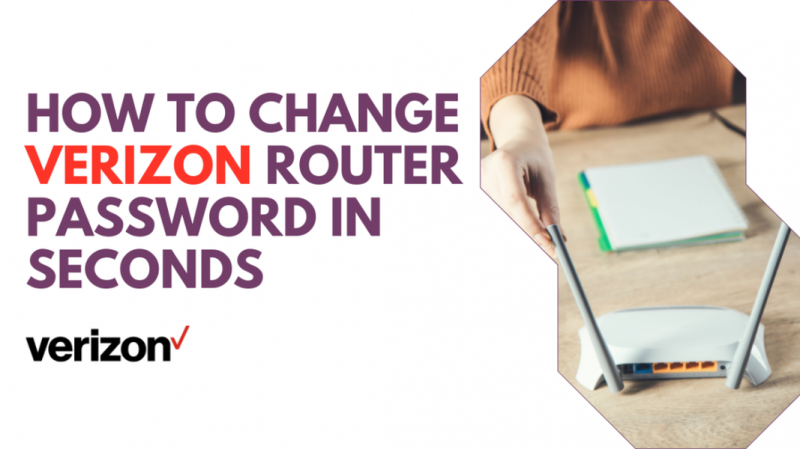
Teie ruuteri parool, olgu see siis Wi-Fi või ruuteri enda parool, on teie võrgu turvalisuse tagamisel kõige olulisem osa ja peaksite seda aeg-ajalt muutma.
Soovitan vahetada WiFi parooli kord kahe kuu jooksul ja administraatori parooli vähemalt kaks korda aastas.
Võrreldes võrgukontode paroolide muutmisega on ajaraamid pikemad, kuna iga ründaja peab enamikul juhtudel olema füüsiliselt WiFi-ruuteri levialas, erinevalt veebikontodest, kus igaüks saab igal ajal ja igal pool juurdepääsu proovida.
Parooli muutmine nii sageli kui võimalik peaks olema osa teie turvaplaanist, et hoida pahatahtlikud osalejad teie võrgust ja ühendatud seadmetest eemal.
Kuidas muuta oma Wi-Fi parooli


Verizon Fiose ruuteri WiFi parooli muutmiseks järgige alltoodud samme.
- Avage oma arvutis veebibrauser.
- Tüüp 192.168.1.1 aadressiribal ja vajutage sisestusklahvi.
- Logige sisse oma vaikemandaatidega, kui te pole seda veel määranud. Vaikimisi mandaadid leiate ruuteri kleebiselt.
- Valige Wi-Fi > Esmane võrk vasakult.
- Sisestage uus parool Wi-Fi parool valdkonnas.
- Salvestage muudatused ja väljuge tööriistast.
Pärast tööriistast väljumist peate kõik oma seadmed äsja määratud uue parooliga uuesti Wi-Fi-võrku ühendama.
Administraatori tööriista parooli muutmine
Administraatori tööriist võimaldab teil ruuteri sätteid hallata ja kohandada, seega on selle turvaliseks juurdepääsuks ülioluline parool alles hoida.
Parim viis turvalise parooli hoidmiseks on seda muuta ja teha seda järgmiselt.
- Avage oma arvutis veebibrauser.
- Tüüp 192.168.1.1 aadressiribal ja vajutage sisestusklahvi.
- Logige sisse oma vaikemandaatidega, kui te pole seda veel määranud. Vaikimisi mandaadid leiate ruuteri kleebiselt.
- Klõpsake Muutke minu ruuteri administraatori parooli paremas ülanurgas.
- Sisestage oma praegune administraatori parool ja uus. Sisestage uus parool uuesti teisele väljale ja klõpsake nuppu Rakenda.
Pärast parooli muutmist logige uue parooliga administraatori tööriista sisse, et näha, kas see töötab.
Kasulikud näpunäited tugeva parooli määramiseks
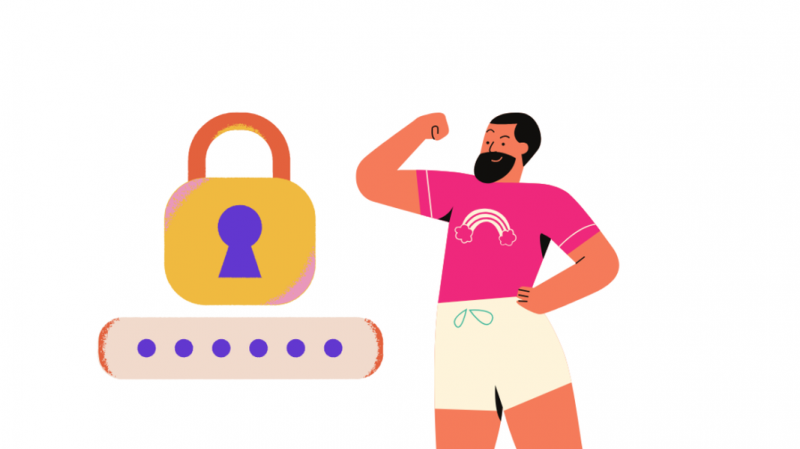
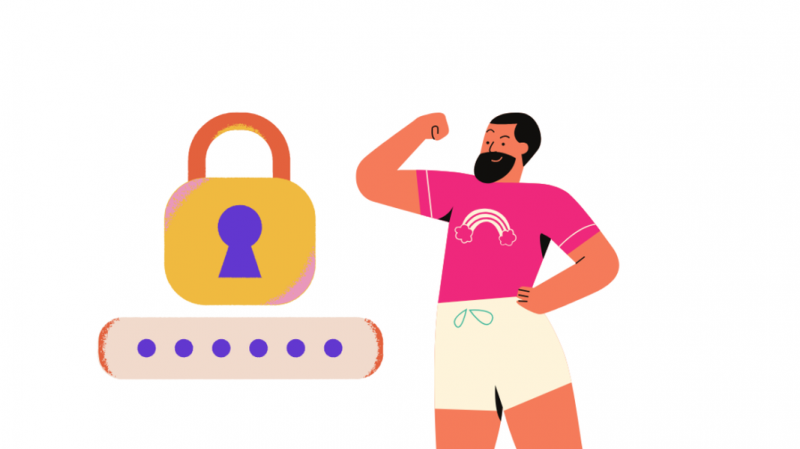
Kui määrate parooli kõigele, isegi WiFi-le, peate järgima mõningaid rusikareegleid, et olla võimalikult ohutu.
Olge ettevaatlik, millist parooli te erinevatel veebisaitidel kasutate; proovige vältida sama parooli kasutamist liiga paljude veebisaitide puhul, sest kui ühel saidil andmetega rikutakse, satuvad sama parooli kasutavad kontod ohtu.
Teie loodud paroole tuleks hõlpsasti meelde tuletada, samas kui neid on raske ära arvata, nii et need ühendaksid ohutuse ja mugavuse õigel viisil.
Samuti peaksite kindlasti kasutama tähti, nii väike- kui ka suurtähti, koos sümbolitega, kuid ärge üle pingutage, nii et seal on parool lihtne meelde jätta.
Kui see kõik on tülikas, võite kasutada oma veebibrauseris sisseehitatud paroolihaldureid või kasutada kolmanda osapoole tööriista, näiteks LastPass.
Nad kasutavad ühte peaparooli, mis pärast sisestamist täidab automaatselt juhuslikult genereeritud parooli, mille lõite registreerumisel või parooli värskendamisel.
Valik on teie, seega valige üks meetod, mille puhul tunnete end kõige mugavamalt.
Viimased mõtted
Teie parool on taas esimene kaitseliin iga pahatahtliku agenti jaoks, kes üritab teie koduvõrku pääseda, seega tuleks seda parooli turvalisena hoida.
Olen märganud, et inimesed kasutavad jätkuvalt vaikeparooli, mis määrati ruuteri seadistamisel, mis on äärmiselt ebasoovitav.
Kui ründaja saab teie WiFi-ga ühenduse luua, muudab see teie võrku pääsemise palju lihtsamaks.
Ründajad võivad saata võrgus olevatele seadmetele pahatahtlikke päringuid ja isegi varastada kriitilist teavet.
Võite ka lugemist nautida
- Verizon Fios ruuter vilgub siniselt: tõrkeotsing
- Kas Google Nest Wi-Fi töötab koos Verizon FIOS-iga? Kuidas seadistada
- Verizon Fios ruuteri oranž tuli: tõrkeotsing
- Verizon Fios kollane tuli: tõrkeotsing
- Verizon Fiose aku piiks: tähendus ja lahendus
Korduma kippuvad küsimused
Kuidas pääseda juurde oma Verizon ruuteri administraatorile?
Verizon ruuteri administraatoritööriistadele juurdepääsemiseks minge veebibrauseris aadressile 192.168.1.1.
Logige sisse oma administraatori kasutajanime ja parooliga, mille leiate ruuterilt endalt.
Mis on minu Verizon ruuteri administraatori parool?
Vaikimisi kasutajanimi on tavaliselt admin ja parool võib mudeliti erineda.
Õige vaikekasutajanime ja parooli leiate ruuteri kleebiselt.
Kuidas ma saan oma Verizon LTE ruuterisse sisse logida?
Saate oma Verizon LTE ruuterisse sisse logida nagu tavalisse ruuterisse.
Minge aadressile 192.1681.1 ja logige sisse ruuteri kleebisel olevate andmetega.
Kas võrgu turvavõti on sama, mis parool?
Võrgu turvavõti ja Wi-Fi parool on sisuliselt samad ja võimaldavad teil WiFi-ga ühenduse luua.
Mõlemat kasutavad ruuterid sageli vaheldumisi ja need tähendavad sama asja.